Cree e imprima etiquetas de envío DPD UK y DPD local en WooCommerce
Publicado: 2022-10-03La creación e impresión de etiquetas es una parte importante del cumplimiento de DPD UK y DPD Local para WooCommerce. En este artículo, describiré paso a paso cómo configurarlo en su tienda WooCommerce. Como beneficio adicional, le mostraré cómo imprimir etiquetas DPD UK o DPD Local en impresoras térmicas automáticamente.
Etiquetas de envío DPD Reino Unido y DPD local
Antes de entrar en el proceso de generación de una etiqueta de envío DPD, veamos brevemente una etiqueta de ejemplo.
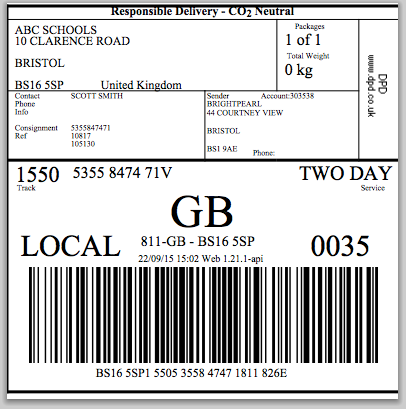
Como puede ver, contiene toda la información requerida para DPD Shipping . Generalmente incluye la siguiente información:
- Datos de Remitente
- Dirección de destino
- numero de paquete
- Peso del paquete
- Servicio de envío
- Número de seguimiento electrónico y código de barras de envío
La información anterior permite a los mensajeros entregar los pedidos de sus clientes donde deben ir tan rápido como se supone que deben llegar allí.
¿Cómo generar una etiqueta de envío WooCommerce DPD UK & DPD Local?
Primero, debe integrar su tienda WooCommerce con la cuenta DPD UK o DPD Local. Cuando se trata de la integración de DPD UK y DPD Local con WooCommerce, existe una mejor solución: un complemento de integración.
Complemento WooCommerce DPD Reino Unido y DPD Local
La solución de WooCommerce más popular en el mercado es un complemento de Octolize. Le permite ocuparse por completo del cumplimiento de DPD en su tienda: conéctese a su cuenta DPD UK o DPD Local, cree envíos con etiquetas imprimibles y realice un seguimiento de los paquetes. Además, esta solución le permite automatizar completamente todo el proceso, agilizando su trabajo.
DPD Reino Unido y DPD Local WooCommerce
Envíe sus pedidos DPD más rápido. Recopile detalles de envío, descargue etiquetas de envío imprimibles, rastree paquetes: todo está automatizado.
Añadir a la cesta o Ver detallesIntegre DPD UK o DPD Local con WooCommerce
Vaya a WooCommerce → Configuración → Envío → DPD Reino Unido . En el campo API , elija DPD Local o DPD e ingrese su nombre de usuario y contraseña de su cuenta. Luego, guarde los cambios y el estado de la conexión debería cambiar a un OK verde.
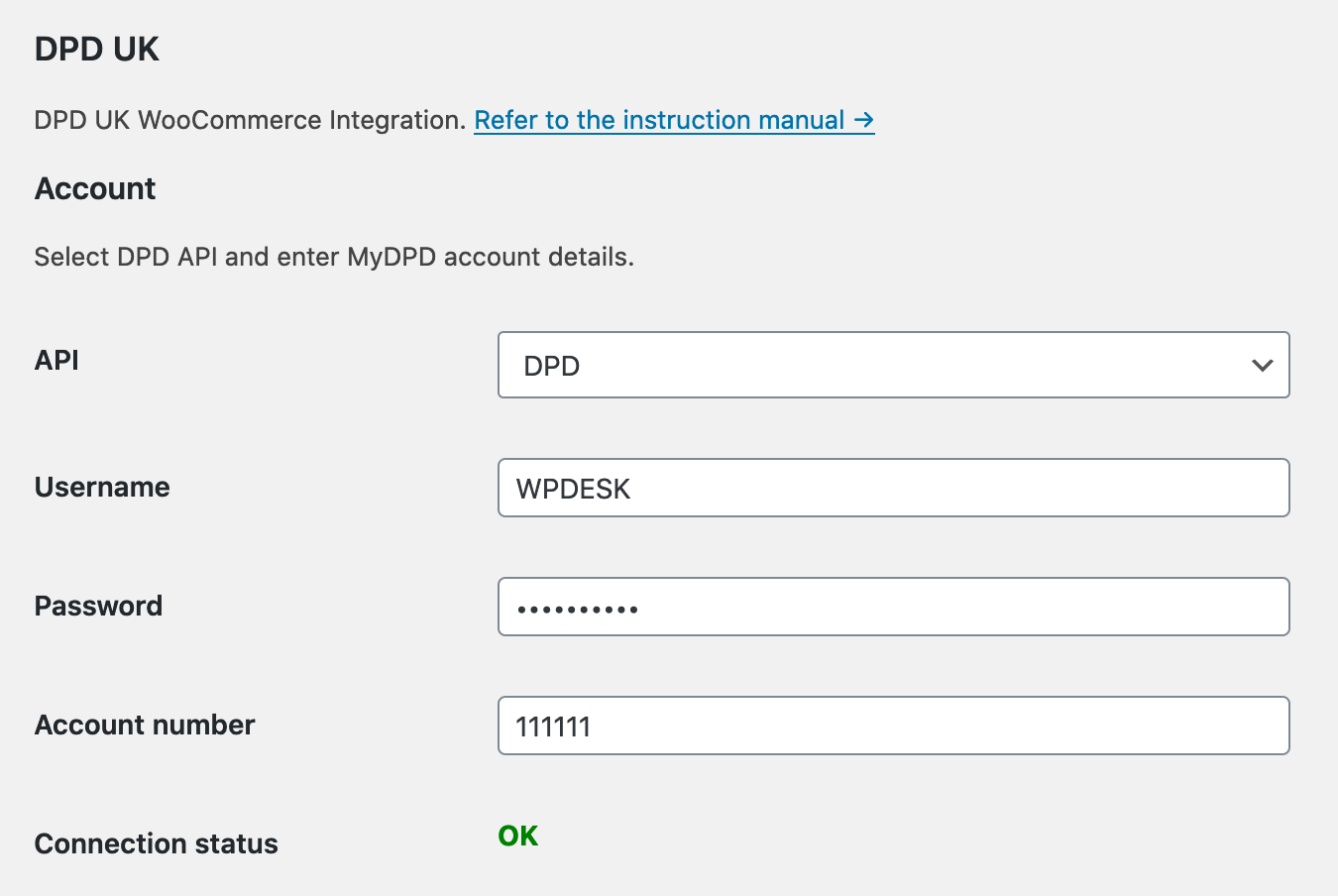
Configurar el complemento
Teniendo la cuenta DPD conectada al plugin, es hora de configurarlo. En el artículo, me centraré en la configuración de la etiqueta . Si necesita información completa sobre cómo integrar y configurar el complemento DPD UK y DPD Local WooCommerce, consulte nuestra guía detallada sobre cómo integrar DPD UK o DPD Local con WooCommerce.
Todas las opciones de configuración se mostrarán en la misma ventana, después de que el estado de conexión cambie a un OK verde. Vaya a la sección Opciones de impresión y elija el Formato de etiqueta . Formatos de etiquetas disponibles:
- HTML: para impresoras normales
- CLP y EPL: para impresoras térmicas. Para imprimir etiquetas en impresoras térmicas, necesitará un complemento de impresión flexible adicional.
También puede seleccionar el comportamiento del botón Obtener etiqueta para etiquetas HTML. Puede descargar el archivo de la etiqueta o abrirlo en la nueva pestaña de su navegador.
Crear método de envío DPD Reino Unido o DPD Local
Con el complemento configurado, es hora de crear un método de envío para DPD UK o DPD Local. DPD UK WooCommerce requiere una versión gratuita del complemento de envío flexible. Pero no tiene que preocuparse: el complemento de envío flexible es completamente gratuito. No solo le permite agregar un método de envío para DPD UK y DPD Local, sino que también le permite crear en su es mucho más poderoso que el de regular. Es un gratuito de que se usa diariamente en más de 100,000 tiendas en todo el mundo.
Envío flexible WooCommerce
El mejor envío de tarifa de tabla para WooCommerce. Período. Cree reglas de envío basadas en el peso, los totales de los pedidos o el número de artículos.
Descárgalo gratis o Ir a WordPress.orgCon el complemento de envío flexible instalado y activado, vaya a WooCommerce → Configuración → . Luego, haga clic en la de a la que desea agregar la función. Tengo la de 'Reino Unido':
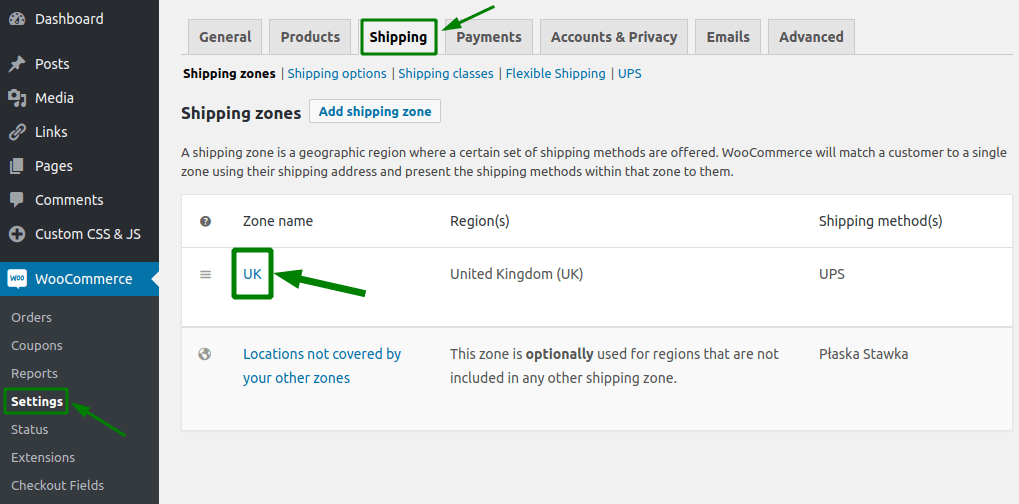
A continuación, haga clic en el botón Agregar método de envío :
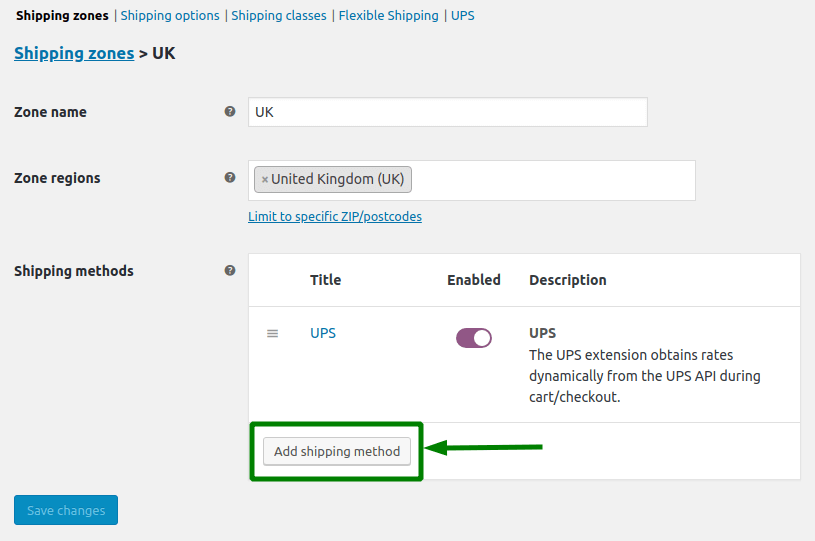
Elija y confirme con el botón Agregar de nuevamente.
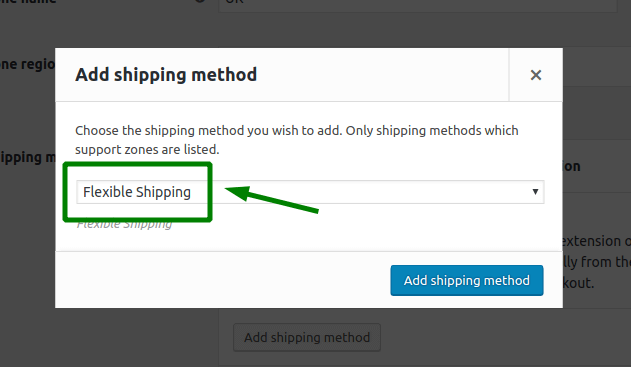
Ahora puede el de de .

En la sección Configuración general, puede establecer el título y la descripción del . A continuación, también puede cambiar la configuración de impuestos para y el .
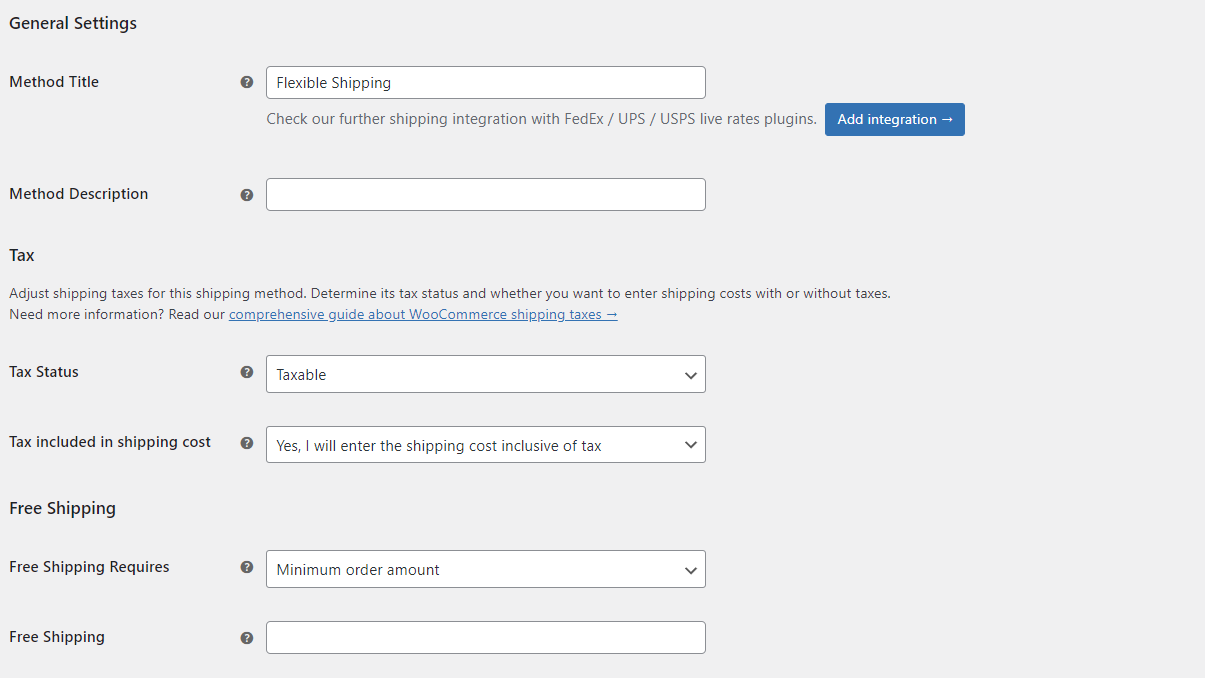
En las reglas de cálculo del costo de envío, puede establecer el costo de envío. Si solo desea usar una tarifa plana simple, puede usar la regla Siempre y establecer la tarifa de envío.
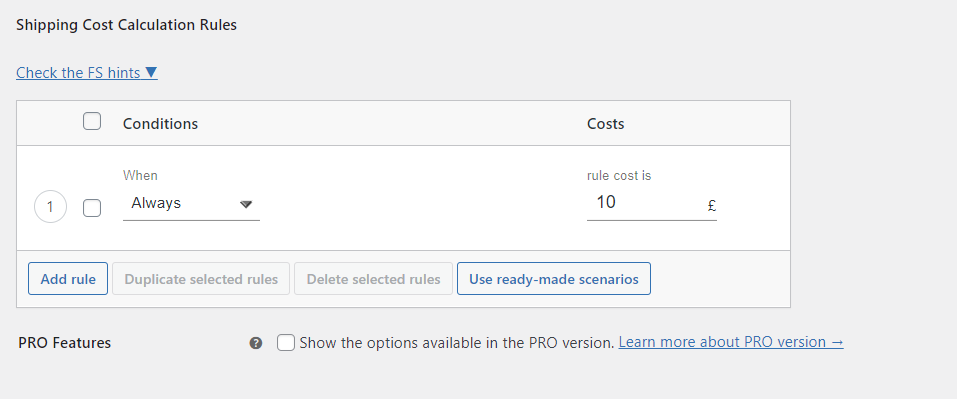
Si desea utilizar una calculadora de envío más avanzada, puede utilizar una de las condiciones disponibles, como peso o precio. Puede leer más sobre esto en nuestra guía de calculadora de envío de WooCommerce →.
La parte más importante de configurar el método de envío de DPD es habilitar la integración con DPD UK . Justo encima de las Reglas de cálculo de costos de envío, encontrará las opciones de Integración de envío , donde puede elegir el DPD Reino Unido :
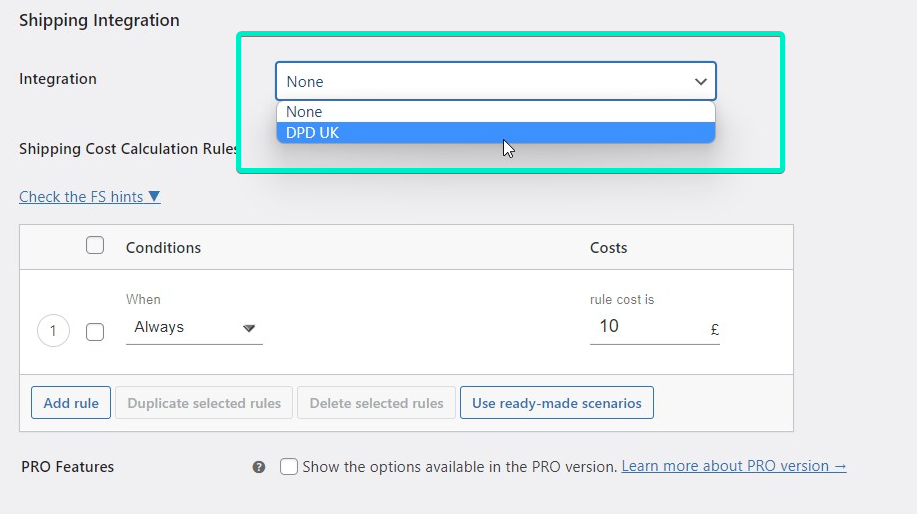
Teniendo habilitada la integración adecuada, tendrá la opción de configurarla.
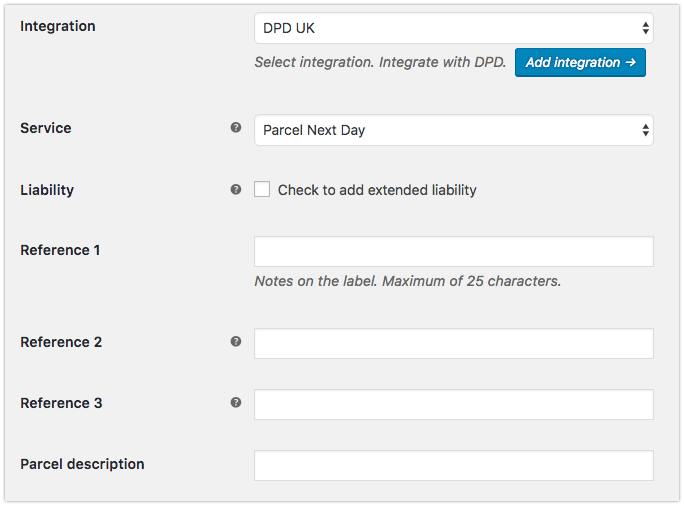
En el campo Servicio , puede elegir el servicio DPD UK o DPD Local que se utilizará para este método de envío. También puede agregar responsabilidad extendida y establecer notas de envío adicionales en la etiqueta en los campos de Referencia . Puede aplicar códigos cortos:
-
[order_number], -
[shop_name], -
[shop_url].
Cuando haya terminado con la configuración del método de envío, guarde los cambios y su método de envío DPD UK & DPD Local estará listo y disponible para sus clientes. De la misma manera, puede establecer métodos de envío adicionales con otros servicios de DPD.
Cree e imprima etiquetas de envío DPD UK y DPD local en WooCommerce
Es hora de crear el envío y descargar la etiqueta de envío. Esto se puede hacer fácilmente para cualquier pedido para el que su cliente haya seleccionado el método de envío flexible con la integración DPD UK habilitada. El metabox DPD se agregará en la pantalla de edición de pedidos.
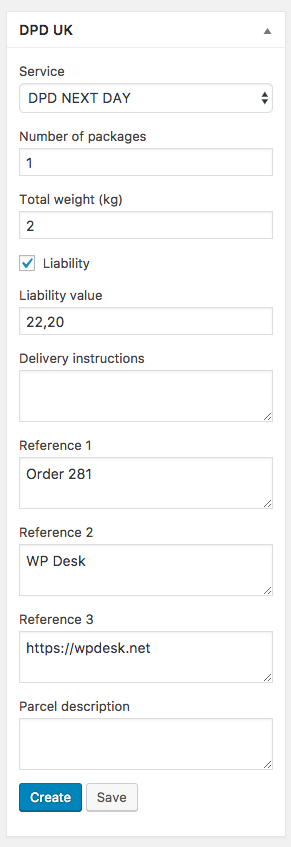
Todos los datos se completarán automáticamente según su configuración y los productos pedidos. Si todo es correcto, puede hacer clic en el botón Crear para realizar un nuevo envío DPD Reino Unido o DPD Local. Cuando se crea el envío, puede descargar la etiqueta imprimible:
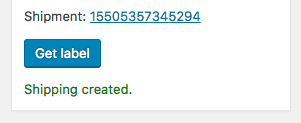
La etiqueta se creará de acuerdo con la configuración del complemento. Luego podrás imprimirlo y enviar el paquete .
¿Cómo imprimo una etiqueta DPD UK o DPD Local?
Le mostraré cómo imprimir DPD UK y DPD Local Label en una impresora térmica. Para imprimir etiquetas directamente desde WooCommerce, necesitará un complemento adicional: Impresión flexible. Puede obtenerlo a un precio más bajo junto con DPD UK y DPD Local WooCommerce comprando el paquete de integración Advanced DPD UK .
Impresión flexible WooCommerce £ 29
Imprima las etiquetas de envío en impresoras térmicas utilizando el servicio Print Node. Deje que las etiquetas se impriman automáticamente al mismo tiempo que se realiza el pedido.
Añadir a la cesta o Ver detallesIntegrar el nodo de impresión con WooCommerce
Para integrar Print Node con WooCommerce, cree una cuenta en Print Node y descargue la clave API después del registro y la activación de la cuenta. Luego, ingrese la clave API descargada en la configuración de Impresión flexible y guarde los cambios.
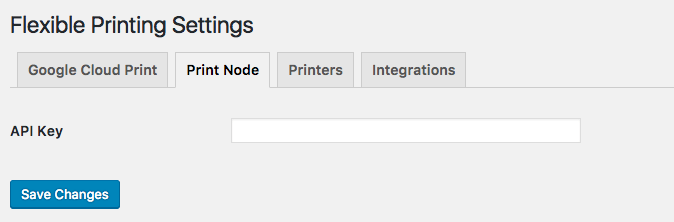
Seleccione la impresora para imprimir etiquetas DPD UK y DPD Local
Con el Print Node conectado a tu WooCommerce, es hora de configurar la impresora. Vaya a la pestaña Impresoras , donde puede configurar impresoras y establecer la impresora predeterminada para todas las integraciones.
Si agregó una impresora al Nodo de impresión, aparecerá una nueva pestaña con su nombre en el menú Impresoras. Haga clic en él para configurar la impresora. Si no hay opciones disponibles, significa que el servicio compartido (Nodo de impresión) no le permite cambiar las opciones de la impresora. Puede Imprimir página de prueba para comprobar si la conexión funciona correctamente.
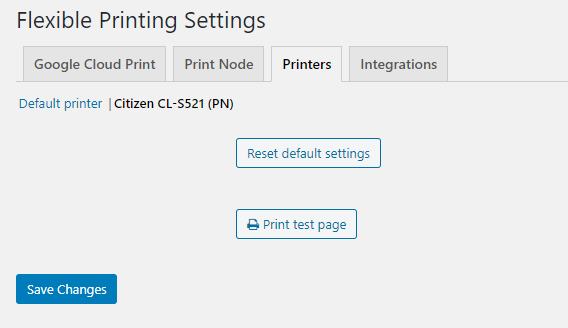
Para seleccionar la impresora para su integración DPD UK, vaya a la pestaña Integraciones . Si tiene activado el complemento WooCommerce de DPD UK y DPD Local, seleccione la impresora para imprimir las etiquetas de DPD UK y DPD Local .
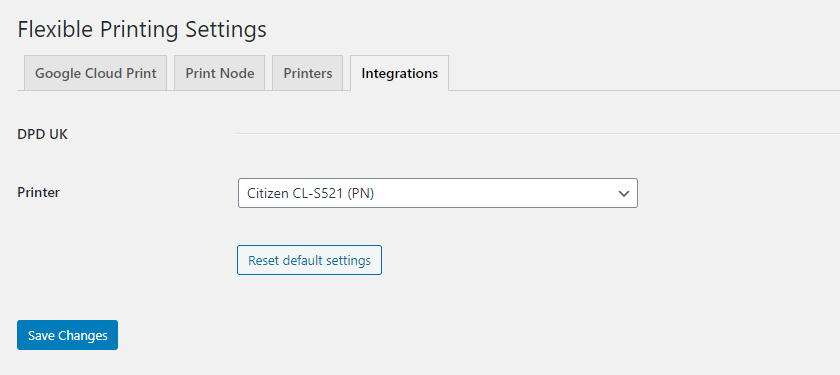
Recuerde guardar los cambios, y debería poder imprimir etiquetas DPD UK y DPD Local directamente desde su WooCommerce .
Imprima manualmente etiquetas DPD UK y DPD Local
Puedes hacerlo desde la lista de pedidos de WooCommerce .
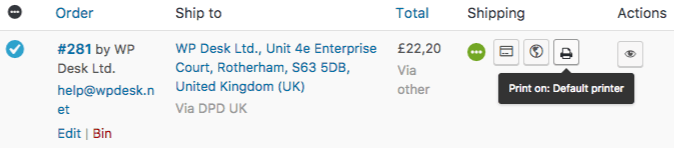
También puede imprimir la etiqueta directamente en la página de pedido individual .
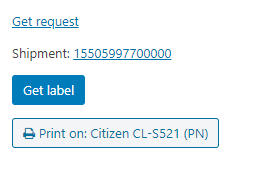
Imprima etiquetas DPD UK y DPD Local automáticamente
Existe otra opción para imprimir etiquetas para DPD, sin tener que hacer clic manualmente en un botón en WooCommerce. El complemento DPD UK & DPD Local WooCommerce en combinación con Flexible Printing le permite imprimir automáticamente etiquetas para sus pedidos .
Para imprimir etiquetas automáticamente, debe habilitar la impresión automática en la configuración del complemento de envío integrado. Lo encontrará en la configuración del complemento: WooCommerce → Configuración → Envío → DPD Reino Unido .
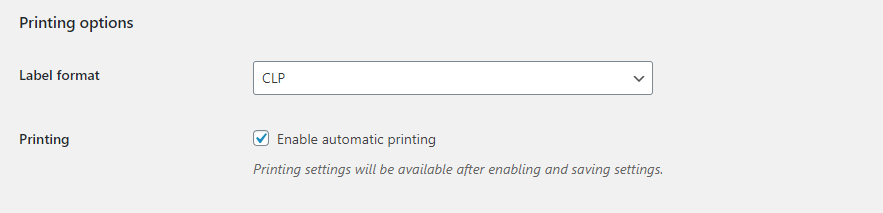
Con esta configuración y la conexión configurada correctamente a Print Node sobre la que escribí anteriormente, las etiquetas para todos los pedidos completados con DPD UK y DPD Local se imprimirán automáticamente en la impresora de su elección . Funciona perfectamente con impresoras térmicas recomendadas por DPD UK & DPD Local.
